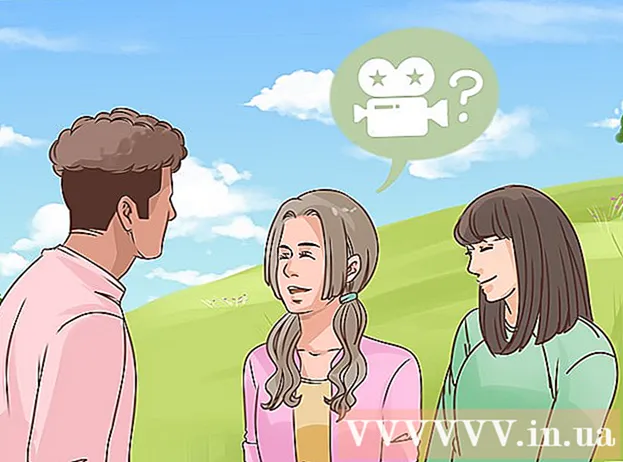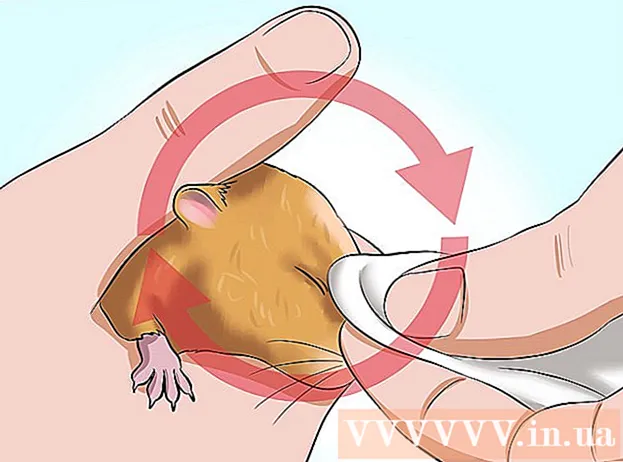نویسنده:
Tamara Smith
تاریخ ایجاد:
19 ژانویه 2021
تاریخ به روزرسانی:
2 جولای 2024

محتوا
- گام برداشتن
- روش 1 از 2: عکس ها را در جدول زمانی خود پنهان کنید
- سیار
- روی میز کار
- روش 2 از 2: مخفی کردن عکس ها و آلبوم ها
- سیار
- روی میز کار
این مقاله به شما می آموزد که چگونه از دیدن برخی از عکس ها و آلبوم های شما در فیس بوک جلوگیری کنید.
گام برداشتن
روش 1 از 2: عکس ها را در جدول زمانی خود پنهان کنید
سیار
 فیس بوک را باز کنید. این یک برنامه آبی تیره است که "f" روی آن است. اگر از طریق تلفن یا رایانه لوحی خود وارد فیس بوک شده باشید ، این خبرخوان فیس بوک شما را باز می کند.
فیس بوک را باز کنید. این یک برنامه آبی تیره است که "f" روی آن است. اگر از طریق تلفن یا رایانه لوحی خود وارد فیس بوک شده باشید ، این خبرخوان فیس بوک شما را باز می کند. - اگر وارد فیس بوک نشده اید ، لطفاً آدرس ایمیل (یا شماره تلفن) و گذرواژه خود را وارد کنید.
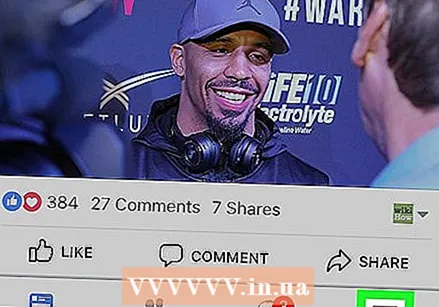 مطبوعات ☰. این یا در گوشه پایین سمت راست صفحه (iPhone) یا در گوشه بالا سمت راست صفحه (Android) است.
مطبوعات ☰. این یا در گوشه پایین سمت راست صفحه (iPhone) یا در گوشه بالا سمت راست صفحه (Android) است. 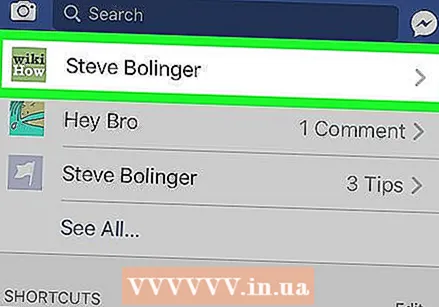 نام خود را فشار دهید این برگه در بالای منو است. با این کار به صفحه نمایه خود می روید.
نام خود را فشار دهید این برگه در بالای منو است. با این کار به صفحه نمایه خود می روید. 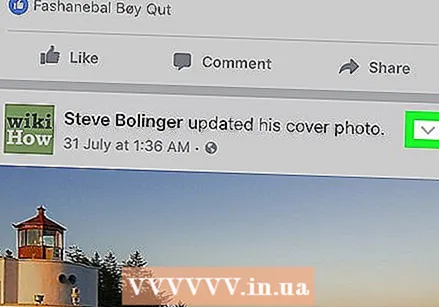 به پایین به عکسی که می خواهید پنهان کنید بروید و فشار دهید
به پایین به عکسی که می خواهید پنهان کنید بروید و فشار دهید 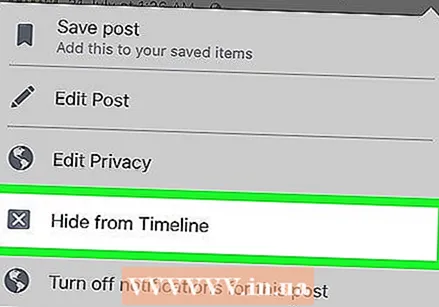 مطبوعات در جدول زمانی پنهان شوید در منوی کشویی
مطبوعات در جدول زمانی پنهان شوید در منوی کشویی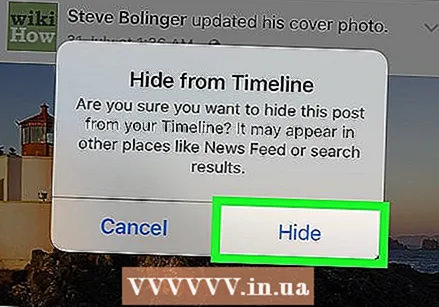 مطبوعات پنهان شدن وقتی خواسته شد با این کار عکس شما از جدول زمانی شما حذف می شود ، اما خود عکس همچنان در آن آلبوم خواهد بود.
مطبوعات پنهان شدن وقتی خواسته شد با این کار عکس شما از جدول زمانی شما حذف می شود ، اما خود عکس همچنان در آن آلبوم خواهد بود.
روی میز کار
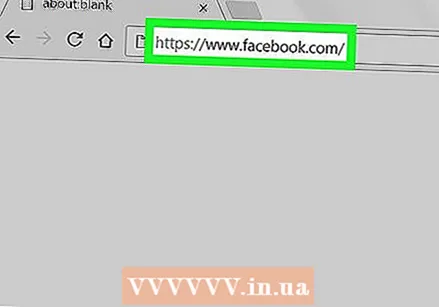 به وب سایت فیس بوک بروید. قابل اعتماد و متخصص https://www.facebook.com در یک مرورگر اگر وارد فیس بوک شده باشید ، این خبرخوان شما را بارگیری می کند.
به وب سایت فیس بوک بروید. قابل اعتماد و متخصص https://www.facebook.com در یک مرورگر اگر وارد فیس بوک شده باشید ، این خبرخوان شما را بارگیری می کند. - اگر وارد فیس بوک نشده اید ، لطفاً آدرس ایمیل (یا شماره تلفن) و گذرواژه خود را وارد کنید.
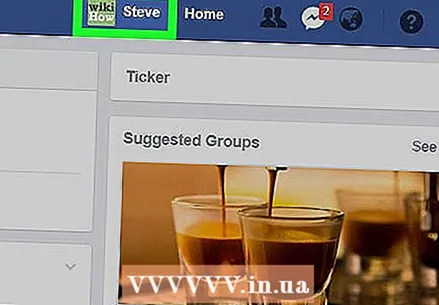 روی نام خود کلیک کنید نام کوچک شما باید در سمت راست بالای صفحه فیس بوک باشد. برای رفتن به نمایه خود بر روی آن کلیک کنید.
روی نام خود کلیک کنید نام کوچک شما باید در سمت راست بالای صفحه فیس بوک باشد. برای رفتن به نمایه خود بر روی آن کلیک کنید. 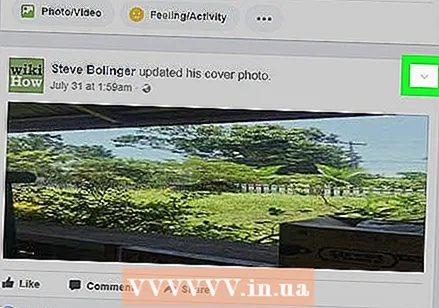 به پایین به عکسی که می خواهید پنهان شود بروید و کلیک کنید
به پایین به عکسی که می خواهید پنهان شود بروید و کلیک کنید 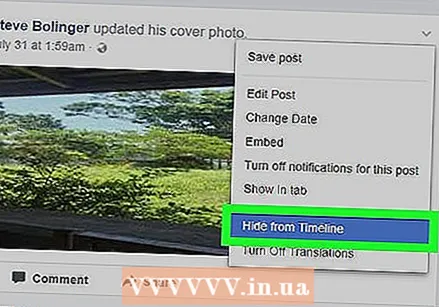 کلیک کنید در جدول زمانی پنهان شوید. این تقریباً در وسط منوی کشویی است.
کلیک کنید در جدول زمانی پنهان شوید. این تقریباً در وسط منوی کشویی است. 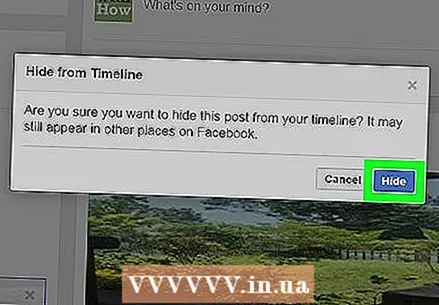 کلیک کنید پنهان شدن وقتی خواسته شد با این کار عکس فقط در جدول زمانی پنهان می شود. عکس خود همچنان در آلبوم مربوطه نمایش داده می شود.
کلیک کنید پنهان شدن وقتی خواسته شد با این کار عکس فقط در جدول زمانی پنهان می شود. عکس خود همچنان در آلبوم مربوطه نمایش داده می شود.
روش 2 از 2: مخفی کردن عکس ها و آلبوم ها
سیار
 آنچه را نمی توانید پنهان کنید بدانید. می توانید عکس های منفرد را از آلبوم های دائمی فیس بوک - مانند آلبوم "عکس های Timeline" یا آلبوم "Mobile Uploads" و همچنین کل آلبوم های سفارشی پنهان کنید. شما نمی توانید عکس های منفرد را در آلبوم های سفارشی پنهان کنید و همچنین نمی توانید آلبوم های دائمی را پنهان کنید.
آنچه را نمی توانید پنهان کنید بدانید. می توانید عکس های منفرد را از آلبوم های دائمی فیس بوک - مانند آلبوم "عکس های Timeline" یا آلبوم "Mobile Uploads" و همچنین کل آلبوم های سفارشی پنهان کنید. شما نمی توانید عکس های منفرد را در آلبوم های سفارشی پنهان کنید و همچنین نمی توانید آلبوم های دائمی را پنهان کنید. - نمی توانید آلبوم ها را هنگام استفاده از برنامه Facebook در iPad پنهان کنید.
 فیس بوک را باز کنید. این یک برنامه آبی تیره است که "f" روی آن است. اگر از طریق تلفن یا رایانه لوحی خود به فیس بوک وارد شده باشید ، این خبرخوان فیس بوک شما را باز می کند.
فیس بوک را باز کنید. این یک برنامه آبی تیره است که "f" روی آن است. اگر از طریق تلفن یا رایانه لوحی خود به فیس بوک وارد شده باشید ، این خبرخوان فیس بوک شما را باز می کند. - اگر به فیس بوک وارد نشده اید ، لطفاً آدرس ایمیل (یا شماره تلفن) و رمز ورود خود را وارد کنید.
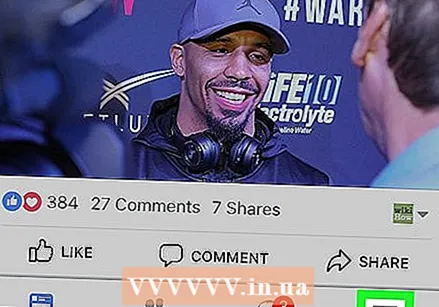 مطبوعات ☰. این یا در گوشه پایین سمت راست صفحه (iPhone) یا در گوشه بالا سمت راست صفحه (Android) است.
مطبوعات ☰. این یا در گوشه پایین سمت راست صفحه (iPhone) یا در گوشه بالا سمت راست صفحه (Android) است.  نام خود را فشار دهید این برگه در بالای منو است. با این کار به صفحه نمایه خود می روید.
نام خود را فشار دهید این برگه در بالای منو است. با این کار به صفحه نمایه خود می روید. 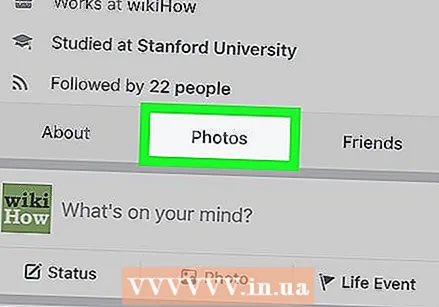 به پایین بروید و فشار دهید عکسها. این برگه در ردیف گزینه های زیر عکس نمایه شما قرار دارد.
به پایین بروید و فشار دهید عکسها. این برگه در ردیف گزینه های زیر عکس نمایه شما قرار دارد. 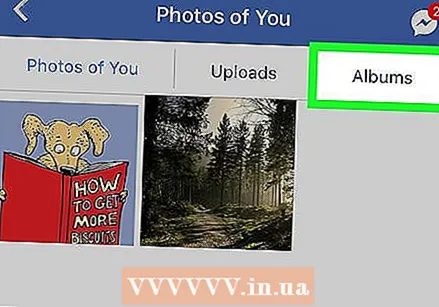 مطبوعات آلبوم ها. این برگه تقریباً در بالای صفحه قرار دارد.
مطبوعات آلبوم ها. این برگه تقریباً در بالای صفحه قرار دارد. 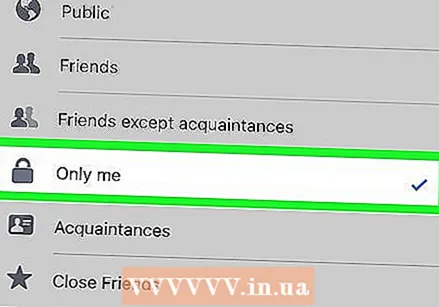 پنهان کردن یک آلبوم خانگی. برای انجام این کار ، موارد زیر را انجام دهید:
پنهان کردن یک آلبوم خانگی. برای انجام این کار ، موارد زیر را انجام دهید: - روی آلبومی که خود ساخته اید و می خواهید پنهان کنید ضربه بزنید.
- "..." (iPhone) یا "⋮" (Android) را فشار دهید.
- "دوستان" یا "عمومی" را فشار دهید.
- "فقط من" را فشار دهید.
- "ذخیره" را فشار دهید.
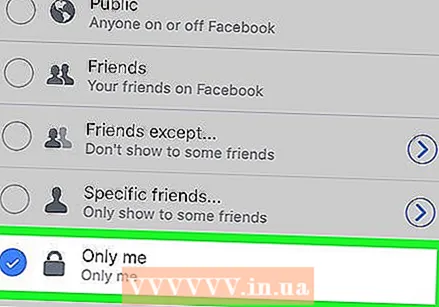 پنهان کردن یک عکس در یک آلبوم دائمی. برای انجام این کار ، موارد زیر را انجام دهید:
پنهان کردن یک عکس در یک آلبوم دائمی. برای انجام این کار ، موارد زیر را انجام دهید: - یک آلبوم داخلی را فشار دهید.
- روی عکسی که می خواهید پنهان کنید ضربه بزنید.
- "..." (iPhone) یا "⋮" (Android) را فشار دهید.
- "ویرایش حریم خصوصی" را فشار دهید.
- "بیشتر" و سپس "فقط من" را فشار دهید.
- "انجام شد" را فشار دهید.
روی میز کار
 آنچه را نمی توانید پنهان کنید بدانید. می توانید عکس های منفرد را از آلبوم های دائمی فیس بوک - مانند آلبوم "عکس های Timeline" یا آلبوم "Mobile Uploads" و همچنین کل آلبوم های سفارشی پنهان کنید. شما نمی توانید عکس های منفرد را در آلبوم های سفارشی پنهان کنید و همچنین نمی توانید آلبوم های دائمی را پنهان کنید.
آنچه را نمی توانید پنهان کنید بدانید. می توانید عکس های منفرد را از آلبوم های دائمی فیس بوک - مانند آلبوم "عکس های Timeline" یا آلبوم "Mobile Uploads" و همچنین کل آلبوم های سفارشی پنهان کنید. شما نمی توانید عکس های منفرد را در آلبوم های سفارشی پنهان کنید و همچنین نمی توانید آلبوم های دائمی را پنهان کنید. 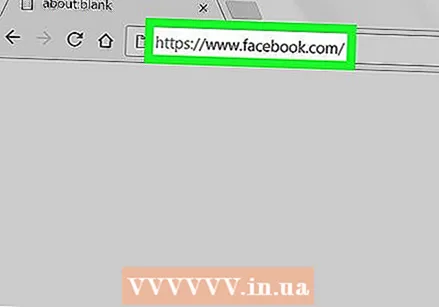 به وب سایت فیس بوک بروید. قابل اعتماد و متخصص https://www.facebook.com در مرورگر خود اگر وارد فیس بوک شده باشید ، این خبرخوان شما را بارگیری می کند.
به وب سایت فیس بوک بروید. قابل اعتماد و متخصص https://www.facebook.com در مرورگر خود اگر وارد فیس بوک شده باشید ، این خبرخوان شما را بارگیری می کند. - اگر وارد فیس بوک نشده اید ، لطفاً آدرس ایمیل (یا شماره تلفن) و گذرواژه خود را وارد کنید.
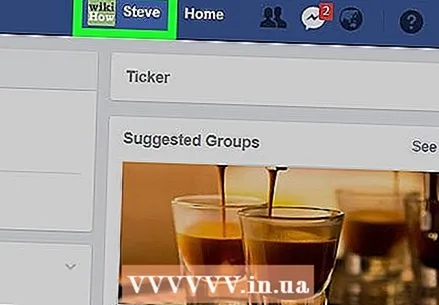 روی نام خود کلیک کنید نام کوچک شما باید در سمت راست بالای صفحه فیس بوک باشد. با کلیک بر روی آن به پروفایل خود هدایت می شوید.
روی نام خود کلیک کنید نام کوچک شما باید در سمت راست بالای صفحه فیس بوک باشد. با کلیک بر روی آن به پروفایل خود هدایت می شوید. 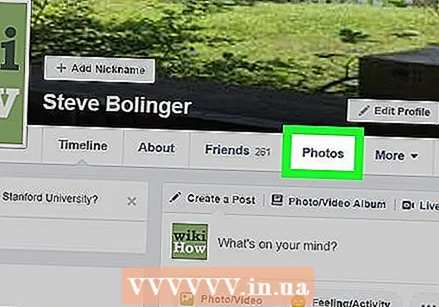 کلیک کنید عکسها. این برگه در ردیف گزینه های زیر بخشی با عکس نمایه شما است.
کلیک کنید عکسها. این برگه در ردیف گزینه های زیر بخشی با عکس نمایه شما است. 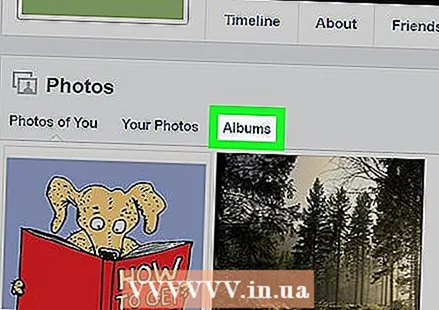 کلیک کنید آلبوم ها. این گزینه تحت عنوان "عکسها" است.
کلیک کنید آلبوم ها. این گزینه تحت عنوان "عکسها" است. 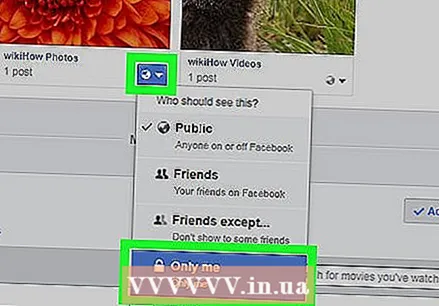 پنهان کردن یک آلبوم خانگی. برای این شما باید:
پنهان کردن یک آلبوم خانگی. برای این شما باید: - به پایین به آلبوم بروید.
- روی نماد حریم خصوصی در زیر آلبوم کلیک کنید.
- روی "فقط من" کلیک کنید.
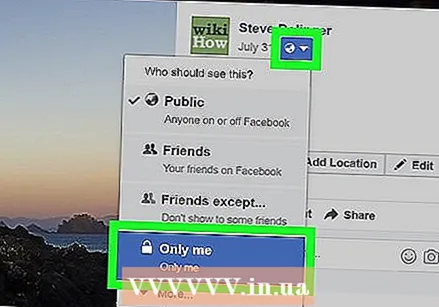 پنهان کردن یک عکس در یک آلبوم دائمی. برای این شما باید:
پنهان کردن یک عکس در یک آلبوم دائمی. برای این شما باید: - با کلیک بر روی یک آلبوم داخلی.
- روی عکسی که می خواهید پنهان کنید کلیک کنید.
- روی نماد حریم خصوصی در زیر نام خود کلیک کنید.
- روی "فقط من" کلیک کنید.